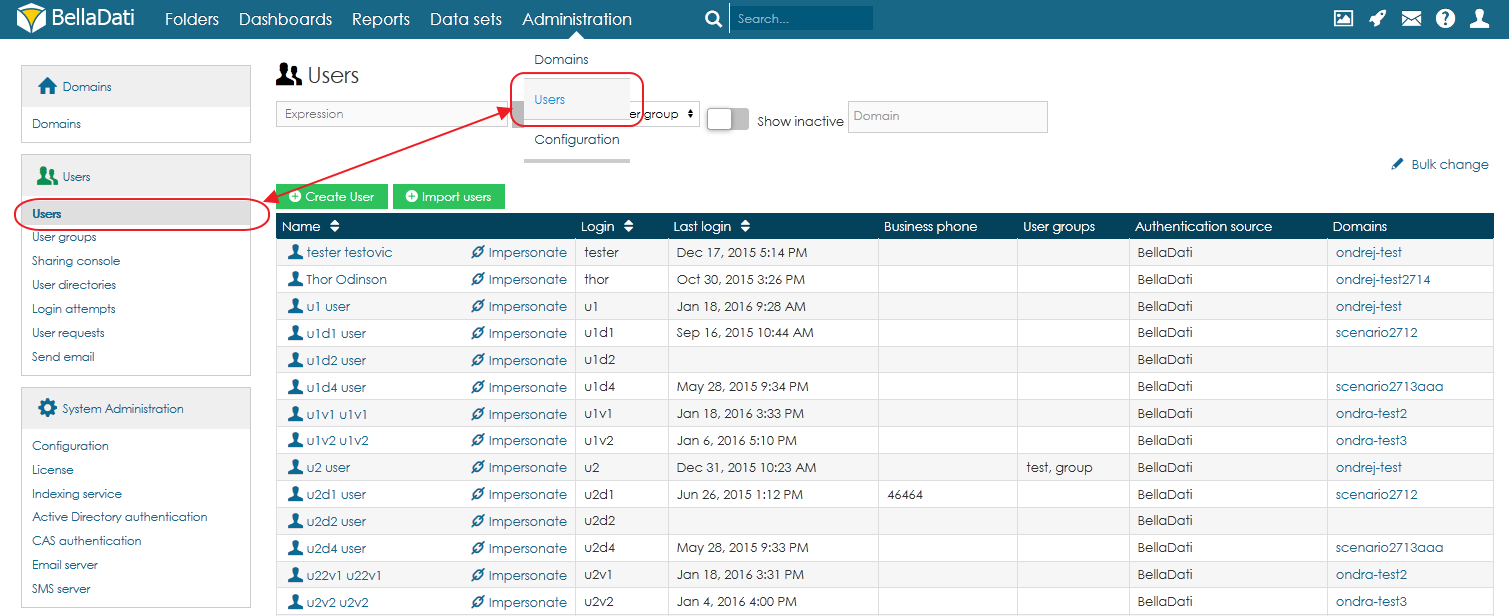Page History
| Sv translation | ||||||
|---|---|---|---|---|---|---|
| ||||||
Click Users in the main menu to display the list of users in the current domain. This table shows:
Actions available:
Creating user
Enter the following information in the popup (bold are mandatory):
You can immediately assign these basic roles to the user:
Tutorial video
Next Steps
|
| Sv translation | ||
|---|---|---|
| ||
| Sv translation | ||||||
|---|---|---|---|---|---|---|
| ||||||
メインメニューの[ユーザー]をクリックして、現在のドメインのユーザーのリストを表示します。 以下の表が表示されます:
利用可能なアクション:
ユーザーを作成
ポップアップに以下の情報を入力します(太字は必須)。
すぐにユーザーにこれらの基本的な役割を割り当てることができます:
チュートリアルビデオ
次に |
| Sv translation | ||||||
|---|---|---|---|---|---|---|
| ||||||
Klicken Sie im Hauptmenü auf Benutzer, um die Liste der Benutzer in der aktuellen Domäne anzuzeigen. Diese Tabelle zeigt:
Verfügbare Aktionen:
nutzer anlegen
Geben Sie die folgenden Informationen in das Popup ein (fett gedruckt sind Pflichtfelder):
Diese Basisrollen können Sie dem Benutzer sofort zuordnen:
Tutorial-Video
Nächste Schritte
|